I driver della scheda grafica causavano l’arresto anomalo di Wallpaper Engine
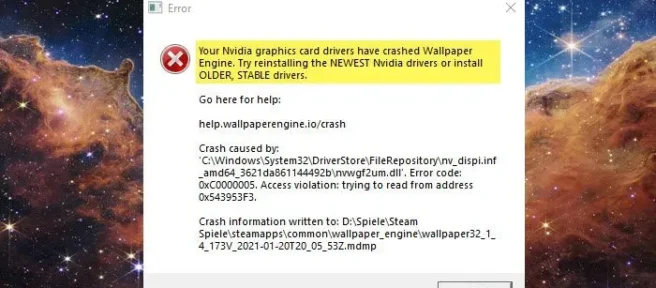
Secondo alcuni utenti, quando avviano il loro PC Windows, vedono un messaggio che dice che i driver della scheda grafica hanno causato l’arresto anomalo di Wallpaper Engine. Il driver grafico può essere NVIDIA, Intel o AMD. In questo post ne parleremo in dettaglio e vedremo cosa puoi fare per risolvere questa situazione. Di seguito è riportato il messaggio di errore esatto che gli utenti visualizzano per le schede grafiche NVIDIA:
I driver della tua scheda grafica Nvidia stanno causando l’arresto anomalo di Wallpaper Engine. Prova a reinstallare gli ULTIMI driver Nvidia o installa i VECCHI driver STABILI.
Vai qui per aiuto:
help.wallpaperengine.io/crash
Crash causato da:
C:\Windows\System32\DriverStore\FileRepository\nv_dispi.inf_amd\nvwgf2um.dll’. Codice di errore: OxCO000005. Violazione di accesso: tentativo di lettura dall’indirizzo 0x543953F3.
Le informazioni sull’arresto anomalo vengono scritte in:\steamapps\common\wallpaper_engine\wallpaper32_1_4_173V_2021-01-20T20_05_532.mamp
La correzione dei driver della scheda grafica causava l’arresto anomalo di Wallpaper Engine
Se vedi che i driver della scheda grafica hanno causato il fallimento del messaggio di errore di Wallpaper Engine sul tuo PC Windows 11/10, segui le soluzioni fornite di seguito.
- Installa i driver grafici più recenti
- Aggiorna il motore dello sfondo
- Ripristina i driver grafici
- Reinstalla i driver grafici
- Verificare l’integrità dei file dell’applicazione
- Reinstalla il motore dello sfondo
Parliamo di loro in dettaglio.
1] Installa i driver grafici più recenti.
Come accennato in precedenza, una delle cause più comuni di questo errore sono i driver GPU obsoleti. In questo caso, è necessario aggiornare i driver grafici, sia dedicati che integrati, per risolvere il problema. È possibile utilizzare strumenti come AMD Driver Autodetect, Intel Driver Update Utility o Dell Update per aggiornare i driver di dispositivo. NV Updater aggiornerà il driver della scheda grafica NVIDIA.
Dopo aver aggiornato il driver, verificare se il problema è stato risolto.
2] Aggiorna il motore dello sfondo
Steam cerca automaticamente gli aggiornamenti e li installa. Tuttavia, esiste la possibilità che tu abbia modificato le proprietà di Wallpaper Engine e disabilitato gli aggiornamenti automatici e poiché il problema potrebbe essere dovuto a un bug nell’applicazione, l’aggiornamento potrebbe risolvere il problema. Per fare lo stesso, seguire i passaggi indicati di seguito.
- Apri Vapore.
- Andare in biblioteca.
- Fai clic con il pulsante destro del mouse su Wallpaper Engine e seleziona Proprietà.
- Ora vai su Aggiornamenti e in Aggiornamenti automatici, seleziona Mantieni sempre aggiornato questo gioco.
Dopo aver modificato le proprietà, riavvia Steam e controlla se il problema è stato risolto.
3] Ripristina driver grafici
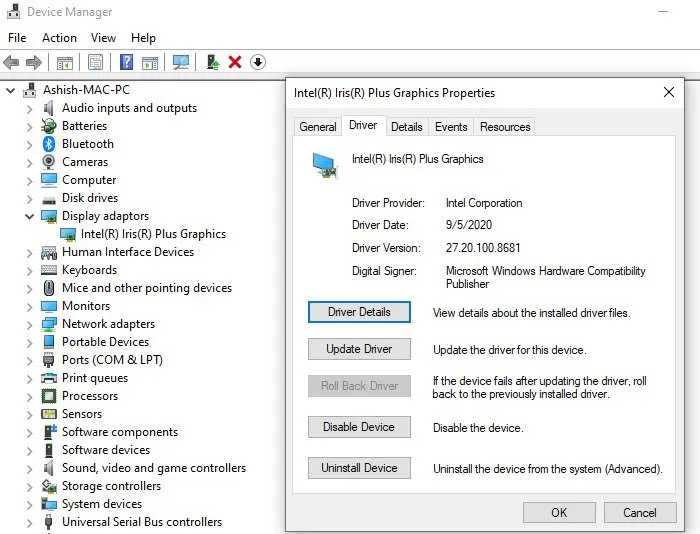
Se non è disponibile un aggiornamento del driver, per risolvere l’errore è necessario ripristinare una versione precedente che non presentava questo problema. Per fare lo stesso, seguire i passaggi prescritti.
- Apri Gestione dispositivi.
- Espandi Schede video.
- Fare clic con il pulsante destro del mouse sul driver di cui si desidera eseguire il rollback e selezionare Proprietà.
- Fare clic sulla scheda Driver e fare clic sul pulsante Ripristina driver.
Se il pulsante corrispondente è disattivato, passare alla soluzione successiva perché il sistema non dispone di una versione precedente del driver. Tuttavia, se è possibile un rollback, è sufficiente eseguire il downgrade a una versione precedente per risolvere il problema.
4] Reinstallare i driver grafici
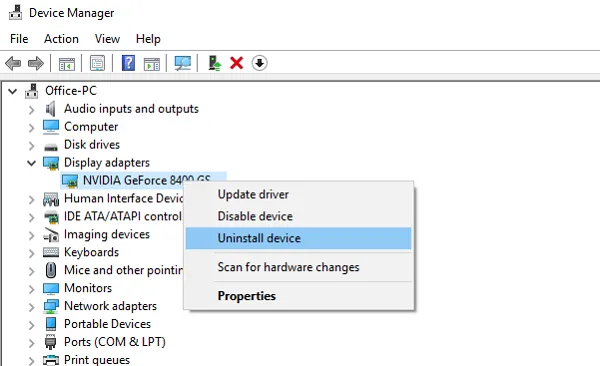
Se non è disponibile un aggiornamento e non è possibile eseguire il rollback, reinstallare il driver dello schermo poiché è probabile che sia danneggiato. Tieni presente che quando disinstalli il driver lo schermo si spegnerà per alcuni secondi, forse anche un minuto, ma dopodiché Windows installerà il driver generico, questo ti consentirà di accedere al display, quindi dovrai andare al sito web del produttore. (controlla la prima soluzione), scarica il driver più recente e installalo sul tuo sistema. Per disinstallare il driver, apri Gestione dispositivi, espandi Schede video, fai clic con il pulsante destro del mouse sul driver grafico e seleziona Disinstalla dispositivo. Ti verrà chiesto di confermare le tue azioni, fai clic su “Elimina”quando richiesto.
5] Verificare l’integrità dei file dell’applicazione.
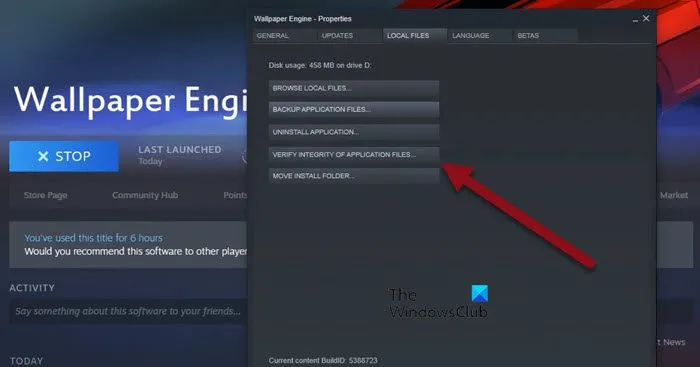
Wallpaper Engine andrà in crash se alcuni dei suoi file sono danneggiati o mancanti. Molto spesso questo è il risultato di download incompleti, ma questo non è l’unico motivo. Tuttavia, indipendentemente dalla causa dell’errore, puoi utilizzare Steam per riparare i file danneggiati o mancanti. Per fare lo stesso, seguire i passaggi prescritti.
- Apri Vapore.
- Andare in biblioteca.
- Fai clic con il pulsante destro del mouse su Wallpaper Engine e seleziona Proprietà.
- Andare su “File locali”e fare clic su “VERIFICA INTEGRITÀ DEI FILE DELL’APPLICAZIONE”.
Il ripristino dell’applicazione richiederà del tempo. Al termine del processo, controlla se il problema è stato risolto.
6] Reinstalla Wallpaper Engine
Se tutto il resto fallisce, l’ultima risorsa è reinstallare Wallpaper Engine, poiché è molto probabile che i tuoi file di gioco siano danneggiati irreparabilmente. Quindi, apri Steam, vai su Libreria> Sfondo, fai clic destro su di esso e scegli Gestisci> Elimina. Dopo aver disinstallato l’applicazione, installane una nuova copia. Spero che faccia il lavoro per te.
Ci auguriamo che tu possa risolvere il problema utilizzando le soluzioni menzionate in questo post.
Wallpaper Engine non funziona su due monitor
Alcuni utenti hanno segnalato che Wallpaper Engine si sta arrestando in modo anomalo a causa di un errore, Wallpaper Engine non supporta i doppi monitor. In questo caso, l’unica cosa che puoi fare è attendere un aggiornamento di correzione dei bug che risolva il problema per te, per ora puoi utilizzare un singolo monitor o semplicemente non utilizzare Wallpaper Engine.
Wallpaper Engine può mandare in crash il tuo PC?
No, Wallpaper Engine non può mandare in crash il tuo PC. L’applicazione non è impegnativa e non è lo strumento principale di Windows, quindi non c’è modo che possa avere un effetto così drastico sul tuo sistema. Se il tuo sistema va in crash, dovresti sapere cosa fare quando il tuo computer Windows si blocca, si blocca o va in crash. Spero che tu possa facilmente risolvere il problema.
Wallpaper Engine danneggia la GPU?
Se stai utilizzando un computer con una GPU più debole, evita di sottoporlo a ulteriore stress. Anche se Wallpaper Engine non aumenta molto l’utilizzo della GPU, può creare un carico sufficiente per rallentare le prestazioni di gioco. Tuttavia, se utilizzi un computer abbastanza potente o semplicemente non giochi a giochi impegnativi, sii mio ospite e usa Wallpaper Engine quanto vuoi.
Fonte: Windows Club



Lascia un commento